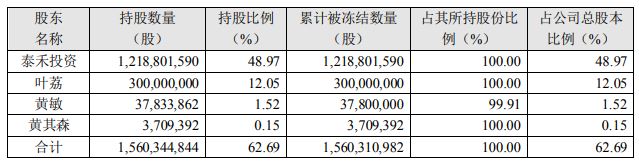文章插图
3、点击菜单栏的【插入】--【文本框】--【横向】,在页面中拖动鼠标画一个文本框 。

文章插图
4、鼠标单击文本框选中文本框,点击菜单栏的【绘画工具】--【旋转】--【垂直翻转】即可看到文字的倒立效果 。

文章插图
word中怎么把字体旋转1、首先在电脑上打开Word软件,然后在Word打开需要处理的文档 。

文章插图
2、接下来选择需要变换的文字,按快捷键“Ctrl+c”复制 。

文章插图
3、然后点击鼠标右键,选择“选择性粘贴” 。

文章插图
4、然后选择“图片(Windows 元文件)”,点击“确定” 。

文章插图
5、然后将文字旋转180度即可 。

文章插图
6、最后选择布局类型,选择“紧密型环绕”,就可以进行自由变换了 。

文章插图
以上就是关于word字体怎么旋转,word文档中的图片上怎么添加文字的全部内容,以及word字体怎么旋转的相关内容,希望能够帮到您 。
推荐阅读
- 高德地图收藏在哪里找,高德地图怎么找到收藏路线
- 三星太子妃:21岁嫁太子,38岁与巨星相恋,如今的她怎么样了?
- 鸵鸟蛋怎么孵化
- 磁铁吸住了拔不开怎么办
- cdr该怎么才可以将文体将文体做为弧形
- qq群头像在哪里设置方法,QQ群签到和群头像怎么设置
- 车遥控和手机放一块失灵怎么办呢 车遥控和手机放一块失灵怎么办
- 苹果12充电手机发烫是怎么回事 苹果12充电手机发烫怎么办
- 苹果相机九宫格如何设置,苹果手机立体九宫格怎么设置图片
- cdr该怎么才能画曲线,cdr怎么把图形沿着曲线均匀排列